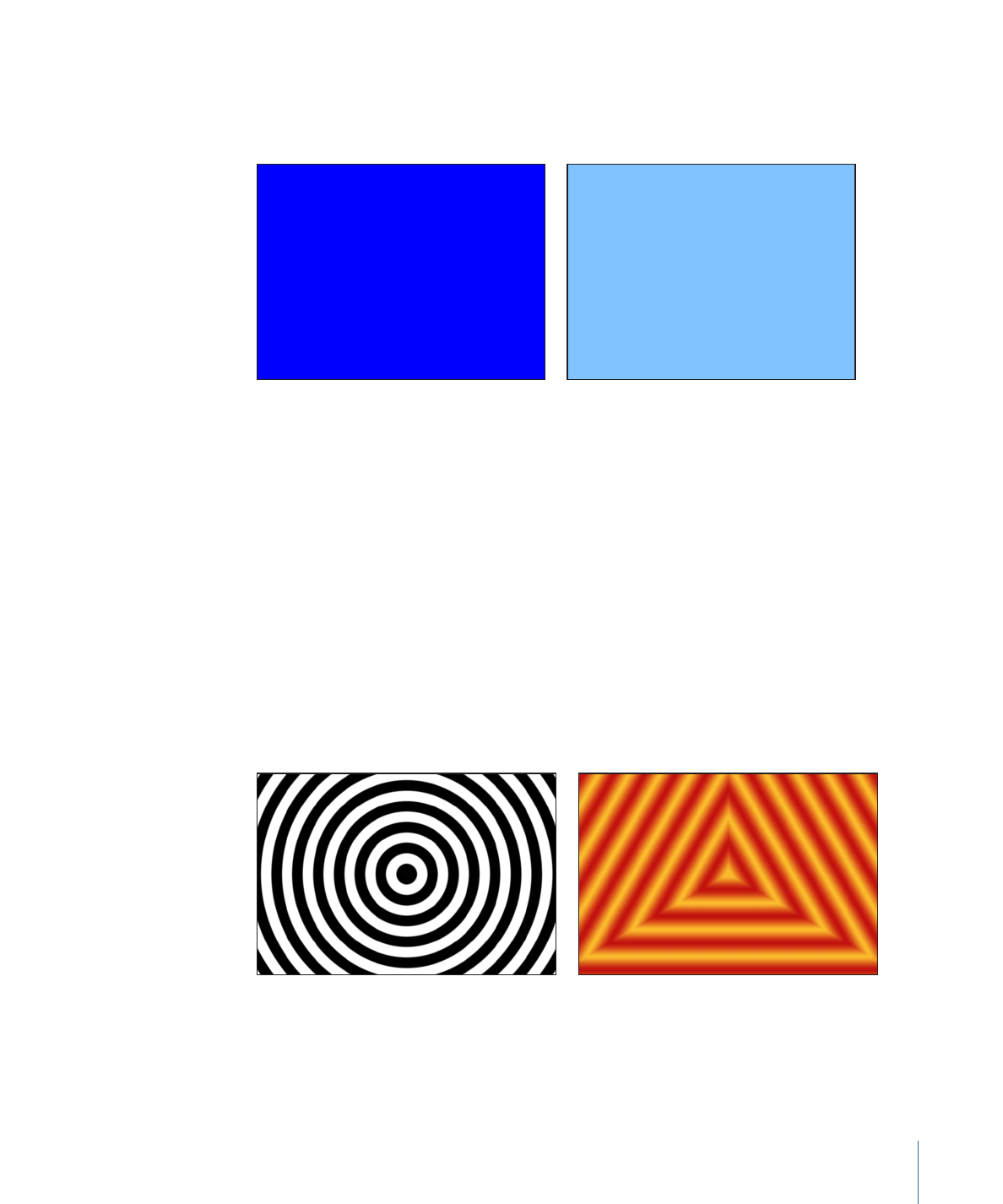
Formes concentriques
Le générateur Formes concentriques crée un motif de formes répétitif.
Cercles de forme concentrique
Polygones de forme concentrique
1067
Chapitre 18
Utilisation de générateurs
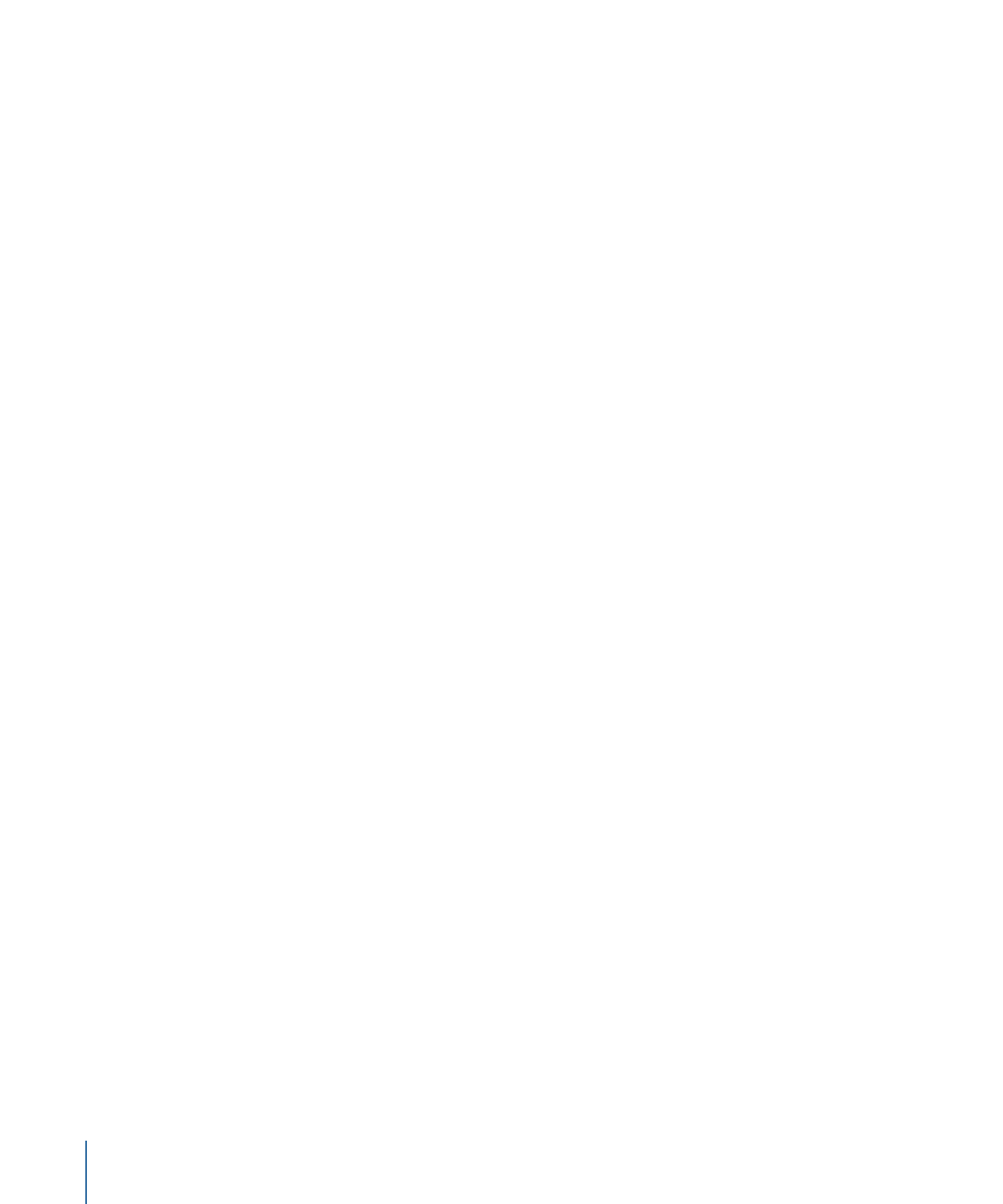
Paramètres dans l’inspecteur
Forme :
précise des formes concentriques. Il existe deux solutions possibles :
• Cercles : permet de créer des cercles concentriques.
• Polygones : permet de créer des polygones concentriques avec au moins trois faces.
Nombre de faces :
disponible lorsque Polygones est sélectionné dans le menu local
Forme, ce paramètre détermine le nombre de faces d’une forme polygonale. Un polygone
doit comporter au moins trois faces.
Rotation :
disponible lorsque Polygones est sélectionné dans le menu local Forme, ce
paramètre détermine l’orientation d’une forme polygonale.
Centre :
définit le point central du générateur dans le canevas. Les curseurs de valeur de
gauche et de droite représentent respectivement les positions X et Y. Cliquez sur le triangle
d’affichage pour accéder aux commandes respectives X et Y.
Opacité intérieure :
définit une zone d’arrêt au centre pour le générateur. Une valeur
supérieure à 0 génère un vide au milieu du générateur. Plus la valeur est grande, plus le
vide est grand. Les objets situés en dessous du générateur dans le projet apparaissent
dans les zones d’opacité.
Opacité extérieure :
définit une zone d’arrêt extérieure pour le générateur. Plus la valeur
est faible, plus les bords extérieurs du générateur sont coupés. Les objets situés en dessous
du générateur dans le projet apparaissent dans les zones d’opacité.
Type de couleur :
indique le type de couleur. Il existe deux solutions possibles :
• 2 Couleur : crée des formes concentriques bicolores. Lorsque l’option « 2 Couleur » est
sélectionnée dans le menu local Type de couleur, les paramètres Couleur 1, 2 Couleur
et Contraste deviennent alors disponibles.
• Dégradé : ajoute des paramètres de dégradé à l’inspecteur, à savoir l’éditeur de dégradé
et le menu local Traitement des dégradés.
Pour en savoir plus sur les éditeurs de dégradé, consultez
Utilisation de l’éditeur de
dégradé
.
Couleur 1 :
disponible lorsque 2 Couleur est sélectionné dans le menu local Type de
couleur, ce paramètre permet de définir la première couleur dans le générateur. Avec les
réglages par défaut, cette couleur apparaît au centre des formes concentriques.
Couleur 2 :
disponible lorsque 2 Couleur est sélectionné dans le menu local Type de
couleur, ce paramètre permet de définir la deuxième couleur dans le générateur.
Traitement des dégradés :
menu local disponible lorsque Dégradé est sélectionné dans
le menu local Type de couleur. Il permet d’indiquer si le dégradé doit être limité, répété
ou reflété dans les zones situées au-delà de la fin de la forme (déterminées par les
paramètres Centre et Point 2). Trois possibilités s’offrent à vous :
• « Limiter au point d’arrivée » : limite le dégradé à son bord (comme défini par les
paramètres Centre et Point 2).
1068
Chapitre 18
Utilisation de générateurs

• Miroir : reflète le dégradé à partir de son bord (comme défini par les paramètres Centre
et Point 2).
• Répéter : répète le dégradé à partir de son bord (comme défini par les paramètres
Centre et Point 2).
Largeur :
définit la largeur des formes concentriques.
Contraste :
disponible lorsque 2 Couleur est sélectionné dans le menu local Type de
couleur, ce paramètre contrôle la transition entre les deux couleurs. Le contraste entre
les couleurs est le plus élevé lorsque la valeur est de 1. Inversement, le contraste est plus
faible et les formes adoucies lorsque les valeurs sont moins élevées.
Phase :
permet de passer d’une couleur ou d’un dégradé à l’autre.
Astuce : animez le paramètre Phase pour créer un effet hypnotisant.
Publier les commandes à l’écran :
cocher cette case permet, lorsque ce générateur est
envoyé à Final Cut Pro X sous la forme d’un modèle, permet de s’assurer que les
commandes à l’écran sont accessibles dans Final Cut Pro. Pour en savoir plus sur la
publication des commandes à l’écran et d’autres paramètres, consultez
Création de
modèles pour Final Cut Pro X
.
Contrôles de la palette
La palette reprend les contrôles suivants : Forme, Nombre de faces, Rotation, Opacité
intérieure, Opacité extérieure, Type de couleur, Couleur 1, Couleur 2, Largeur, Contraste,
et Phase.